电脑文件误删除了怎么恢复找回?教你电脑数据恢复方法教程
电脑文件误删除了怎么恢复找回?我们在使用电脑的过程中,难免会出现文件误删的问题,而对于这种情况,相信大家都会束手无策,对于出去找专业人士,肯定需要一定的数据恢复费用。其实对于不是硬盘认不到,需要开盘的问题,我们就可以自己进行恢复了,不需要在花冤枉钱找人恢复文件了。而在网上搜罗了一些数据恢复软件,发现大多数都是收费的,例如diskgenius、EasyRecovery,但其实360安全卫士中就有一款恢复数据的工具,小编亲测有效,下面装机之家教你电脑数据恢复方法教程。

首先我们先模拟一下文件删除,将I:盘中的一个.JPG格式的图片删除并清空回车站,如下图所示。
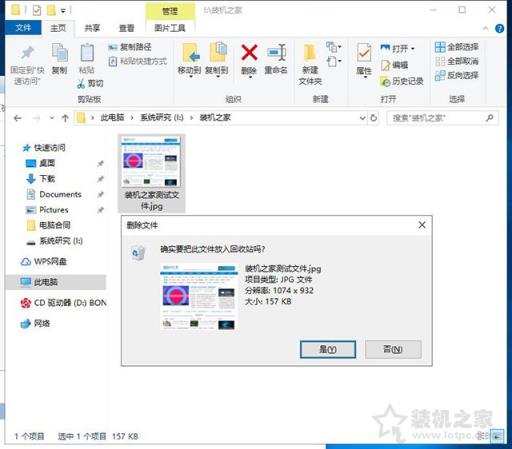
我们打开360安全卫士软件,在点击切换至“功能大全”的选项卡中,点击“文件恢复”,即可自动下载,下载完毕之后,我们再点击“文件恢复”工具。

打开360文件恢复工具之后,我们选择驱动器,例如误删的文件在I:盘,我们选择I:盘,我们点击“开始扫描”按钮,如下图所示。
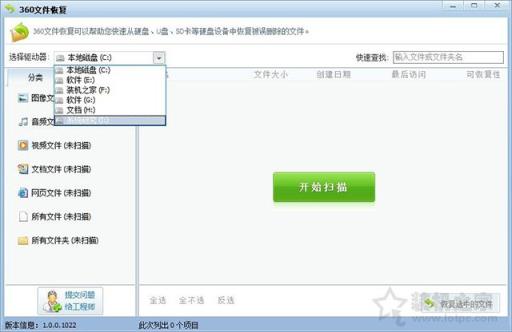
可能名称会有变化,我们需要找到相应的图片文件,将其导出来,大家可以将其恢复出来的文件全选,全部恢复出来再进行寻找想要恢复的文件。
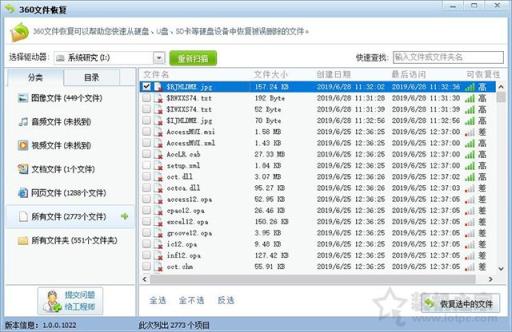
选择浏览文件夹,这里我们由于是演示,我们直接选择“桌面”,并且确定,将文件直接恢复到桌面。
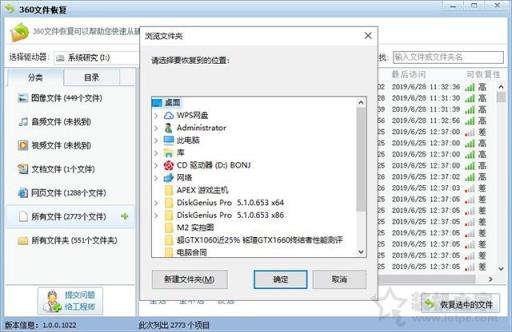
这时我们就可以看到我们刚刚误删的图片文件了,如下图所示。
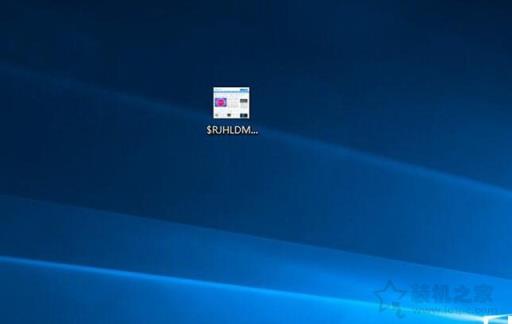
以上就是装机之家分享的教你电脑数据恢复方法教程,如果您不知道电脑文件误删除了怎么恢复找回,不妨通过以上的方法来恢复文件,希望本文能够帮助到大家。
本站部分文章来自网络或用户投稿。涉及到的言论观点不代表本站立场。阅读前请查看【免责声明】发布者:爱自由,如若本篇文章侵犯了原著者的合法权益,可联系我们进行处理。本文链接:https://m.sxhanhai.com/dnxx/dnjq/130775.html




